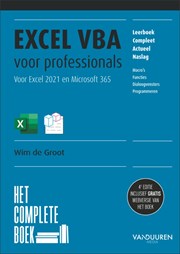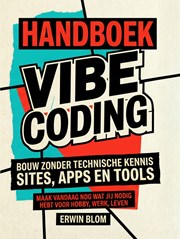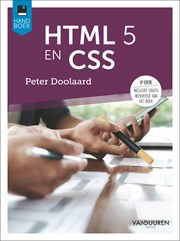Voor wie is dit boek bedoeld?
Op welke apparaten werkt Excel VBA?
Gratis oefenbestanden ophalen
Blokkering van macro’s opheffen
1
Macro’s opnemen en uitvoeren
Kennismaken met een macro
Opties in het venster langslopen
Werkmap met macro opslaan
Macrobeveiliging instellen
Het venster van Excel inrichten
Een knop in het werkblad plaatsen
Inkomsten per week onder elkaar zetten
Adreslijst sorteren op meer kolommen
Te sorteren rijen bijstellen
2
Werken met de Visual Basic Editor
Visual Basic Editor openen
Visual Basic Editor verkennen
Venster Projectverkenner openen
Door het codevenster navigeren
Macro uitvoeren vanuit het codevenster
Werken met het venster Direct
Visual Basic Editor sluiten
Eigen procedure schrijven
Raamwerk voor de macro maken
Code ophalen door macro op te nemen
Snel invoeren met AutoLijstweergave
Code van berichtvenster uitbreiden
Codes uit voorbeeldbestanden kopiëren
Speciale tekens in een code typen
Opletten bij punten en komma’s
4
Werken met objecten van Excel
Objectgeoriënteerd programmeren
Werken met een verzameling
Het voordeel van een naambereik zien
Hele kolommen of rijen selecteren
Adreslijst sorteren en hele rij markeren
Wekelijkse uren onder elkaar zetten
Argumenten aan een methode meegeven
Argumenten bij een functie gebruiken
Objectenoverzicht verkennen
5
Variabelen en constanten gebruiken
Variabele gebruiken voor celverwijzing
Rekenen met een variabele
Werken met een objectvariabele
Bereik van de variabele instellen
Levensduur van de variabele verlengen
6
Code verkorten en versnellen
Opgenomen macrocode inkorten
Macro Weekstaat verkorten
Overbodige opdrachten weghalen
Overbodige eigenschappen weghalen
Minder voorwaarden benoemen
Geval kiezen met Select Case
Werkbladen met maanden maken
Wisselend aantal werkbladen doorlopen
Hele verzameling bewerken met For Each…Next
Een sprong maken met GoTo
Jaaroverzicht over maanden verdelen
Eindeloos herhalen met Do…Loop
Herhaling inperken met Do While…Loop
Beperkt herhalen met Do…Loop Until
9
Algemeen bruikbare macro’s maken
Een Persoonlijke macrowerkmap maken
Breedte van alle kolommen automatisch instellen
Pad in de titelbalk weergeven
Wisselen van plus naar min
Amerikaanse notatie converteren naar Nederlandse
Alle hyperlinks verwijderen
Geblokkeerde cellen markeren
Knop in de werkbalk Snelle toegang plaatsen
Knoppen aan het lint toevoegen
Bestaande macro algemeen bruikbaar maken
10
Reageren op gebeurtenissen
Zelfstartende macro’s maken
Events voor een werkblad gebruiken
Kopie plakken tegenhouden
Reageren op een wijziging
Reageren op een dubbelklik
Reageren op activeren van het werkblad
Events voor de hele werkmap gebruiken
Reageren op de opdracht Afdrukken
Reageren op werkmap sluiten
Eigen werkblad zichtbaar maken via wachtwoord
11
Openen, opslaan, sluiten en verzenden
Bestand openen tijdens procedure
Opslaan door middel van VBA
Factuur doornummeren en opslaan als PDF
Werkmap per e-mail versturen
Werken met het berichtvenster
Met uw keuze de macro sturen
Gewerkte tijd in een jaarlijst plaatsen
Facturen opstellen en bijhouden
Excel of Windows laten wachten
Voortgang bijhouden in de statusbalk
Werken met het invoervenster
Gegevens invoeren met het invoervenster
Unieke getallen trekken met invoervensters
Beveiligen met een pincode
14
Dialoogvensters opbouwen
Dialoogvenster met invoervakken maken
Code aan het dialoogvenster koppelen
Andere acties intussen wel of niet toelaten
Dialoogvenster met keuzelijsten maken
Dialoogvenster met invoervak en keuzelijst maken
Dialoogvenster met keuzerondjes maken
Gegevenslijst aanvullen via een dialoogvenster
15
Meer elementen in dialoogvensters plaatsen
Selecteren met selectievakjes
Kiezen met een keuzelijst-zonder-invoervak
Wisselen met de wisselknop
Schuiven met een schuifbalk
Dialoogvenster openen bij foute invoer
Meer bladen maken met Meerbladig
Naar een range verwijzen met RefEdit
Uw dialoogvenster perfectioneren
Dialoogvenster van kleuren voorzien
16
Werken met functies voor getallen
Werken met financiële functies
Werken met functies voor meetkunde
Worteltrekken en machtsverheffen
Willekeurig getal trekken
Getallen opmaken met een functie
Verder opmaken met Format
Excel-formules invoeren met VBA
Kiezen tussen VBA-functie en Excel-functie
Functie VERT.ZOEKEN in VBA gebruiken
Functie X.ZOEKEN in VBA gebruiken
Afronden naar beneden en naar boven
Letten op komma’s en puntkomma’s
Functienamen in Excel en VBA onderscheiden
Moeilijkheden met Mod voorkomen
17
Werken met andere functies
Functies voor tekenreeksen gebruiken
Tekst omzetten met LCase, UCase en StrConv
Deel van de tekst ophalen met Right
Deel van de tekst ophalen met Mid
Tekst vervangen met Replace
Getal in tekenreeks veranderen met Str
Spatie links en rechts weghalen met Trim
Cijfers uit tekenreeks halen met Val
Omgekeerd zoeken met InStrRev
Omzetten met conversiefuncties
Werken met informatiefuncties
Cirkeloppervlakte vinden met de functie CIRKELOPPERVLAKTE
Omtrek van een cirkel bepalen met CIRKELOMTREK
Blokken van een piramide tellen met PIRAMIDEDRIEHOEK
Oppervlakte van een bol berekenen met BOLOPPERVLAKTE
Inhoud van een bol berekenen met BOLINHOUD
Inhoud van een buis berekenen met CILINDERINHOUD
Oppervlakte van ellips berekenen met ELLIPS
Eigen functie kiezen met keuzelijst
Eigen functie invoeren met Functie invoegen
Bladnaam weergeven met TABNAAM
Gebruikersnaam ophalen met GEBRUIKER
Functie automatisch herberekenen
Aantal rode cellen tellen met de functie RODECELLEN
Getallen in gekleurde cellen optellen met SOMZELFDEKLEUR
Cijfers van een getal optellen met SOMCIJFERS
Achternaam achterhalen met de functie ACHTERNAAM
Schuine zijde berekenen met de functie PYTHAGORAS
Functie met twee argumenten maken
Gewicht indelen met de functie BMI
Belasting berekenen met de functie BELASTING2022
Functie X.ZOEKEN hoofdlettergevoelig maken
Zelfgemaakte functies bewaren
19
Programmeren met datums
Datum kiezen uit kalender
Datum opmaken met de functie Format
Uitkomst in een zin plaatsen
Datum berekenen van weeknummer met jaartal
Weekdagen van een maand tellen
Schrikkeljaren vinden met de functie SCHRIKKELJAAR
Functies voor de feestdagen schrijven
Paasdatum vinden met de functie PASEN
Pinksterdatum vinden met de functie PINKSTEREN
Carnaval vieren met de functie CARNAVAL
Ramadan berekenen met de functie RAMADAN
Rekenen met datums vóór 1900
Weekdag van vroeger vinden met WEEKDAGSPEC
Functie DATUMVERSCHIL uitbreiden
Periode van vroeger vinden met DATUMVERSCHILSPEC
Verder tellen met de functie DATUMPLUS
Terugtellen met de functie DATUMMIN
Functies voor tijd gebruiken
Tijdstip opmaken met de functie Format
Dialoogvenster met tijdstippen maken
Een procedure op één tijdstip uitvoeren
Weergeven hoe snel de procedure was
Alle werkbladen doorlopend tonen
Cel laten knipperen bij foute invoer
Na een halfuur automatisch sluiten
Webquery uitvoeren en koerslijst opbouwen
21
Word aansturen vanuit Excel
Alle opmerkingen apart afdrukken
Opmerkingen kopiëren naar Word
Rapport in Word vullen met gegevens uit Excel
Early binding of Late binding kiezen
In Excel nagaan of Word is gestart
A
Vertaling Nederlands-Engels
Termen in het Engels terugvinden
Overschakelen naar weergave in het Engels
Fouten tijdens de uitvoering
C
Sneltoetsen in de Visual Basic Editor
Opmaak van getallen instellen
Opmaak van datums bepalen
Opmaak van tijdstippen opgeven
Opmaak van datum met tijdstip instellen
Functies voor tekenreeksen
Functies voor datum en tijd
F
VBA in plaats van Excel-functie